どうも、アヘバス管理人です。
今回はいよいよ本命記事。Rekordboxの解説記事第1弾。環境設定について話していきます。
説明書だけだと結構アバウト気味なこの環境設定について色々解説していきます。
この記事で紹介するRekordboxのバージョンは5.6.1です。
Export modeとPerfomance modeで設定できる項目が違う
Rekordbox自体は元来音楽ファイルの管理ソフトだった関係上、Export modeとPerfomance modeでは設定できる項目が異なっています。
1つの記事に詳細な解説を挟むと分量が長くなるので、今回は現役DJの私がExport mode、Perfomance modeの環境設定についての画像を貼り付けます。
何故その設定にしたか、等の理由についてはそれぞれ個別記事で紹介します。
Rekordbox の環境設定の開き方
画面左上の「ファイル」→「環境設定」
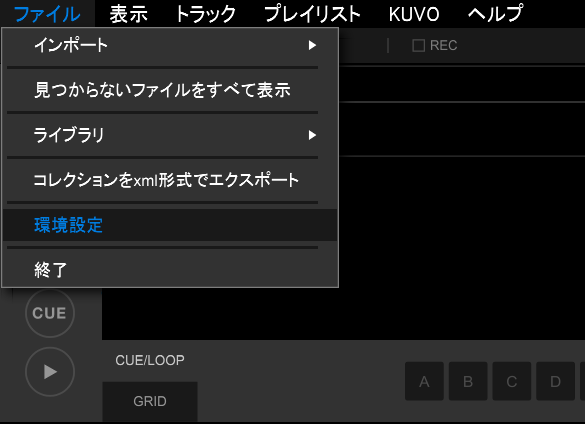
もしくは、
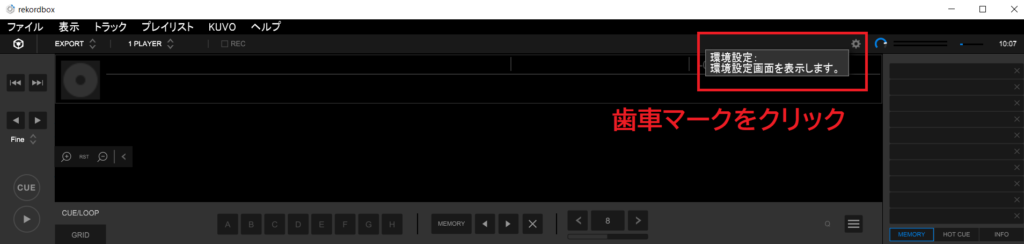
画面右上の歯車マークをクリックすると環境設定が開けます。
Perfomance modeも再生デッキが表示される関係上若干レイアウトは異なりますが、基本的には同じです。
Export mode 設定の構造理解について
と、言うことでRekordbox Export modeのおすすめ設定というか、アヘバス管理人が普段使う際の設定の晒し上げを行っていきますが、その前に設定項目の構造理解について。
Export modeにおける環境設定では以下の2種類の環境について設定変更ができるようになっています。
- 「表示」「オーディオ」「キーボード」はRekordboxソフトウェア自体の環境設定
- 「CDJ&デバイス」でUSBメモリを刺した際のCDJの環境設定について
それぞれのグループに属さない、「詳細」「ライセンス」はExport modeの使用の際に関わりが薄い項目なので今回は割愛します。
Export mode の各項目別おすすめ設定
さて、それでは本題のおすすめ設定
ソフトウェア自体の環境設定については操作感を損なわない程度に必要な情報をストレス無く表示させる事を目的にしています。
USBメモリを刺した際のCDJの環境設定については誤操作による事故を防ぐこと、そして目的のファイルに到達しやすい並べ替えを目的に設定をしました。
ただし、これらは読者諸君の好みによって左右される部分でもあると思うので、本来的に言えば研究して好みのセッティングをしたほうが良いと思います。
表示
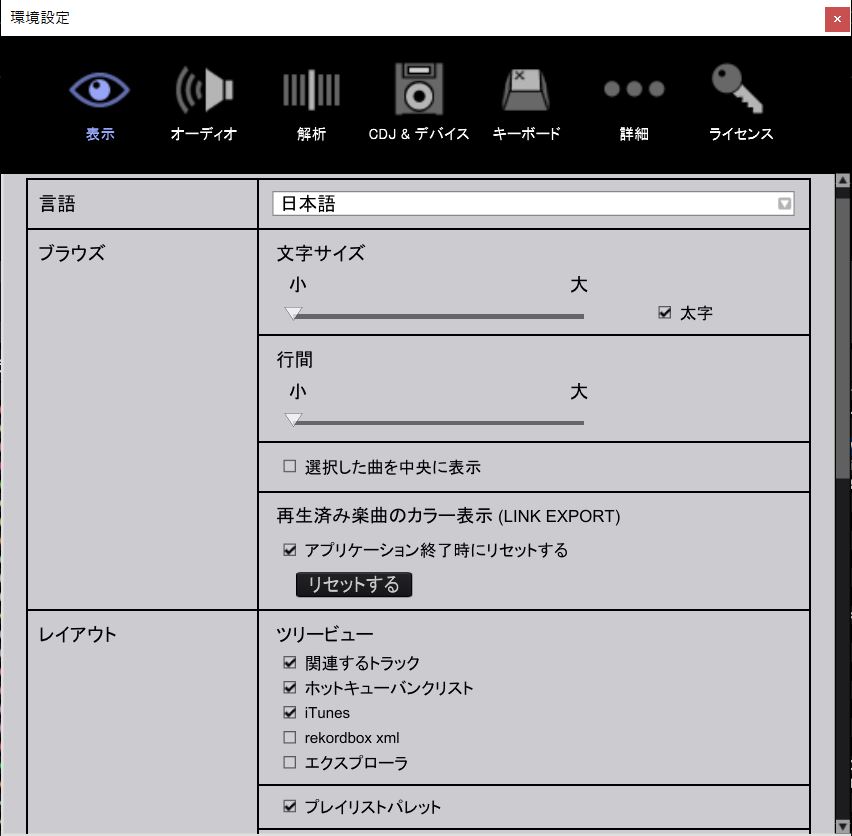

好みの問題もあると思いますので、一応詳細記事を書きました。
オーディオ
export modeの場合はデフォルト設定で問題ありませんので飛ばします。
解析
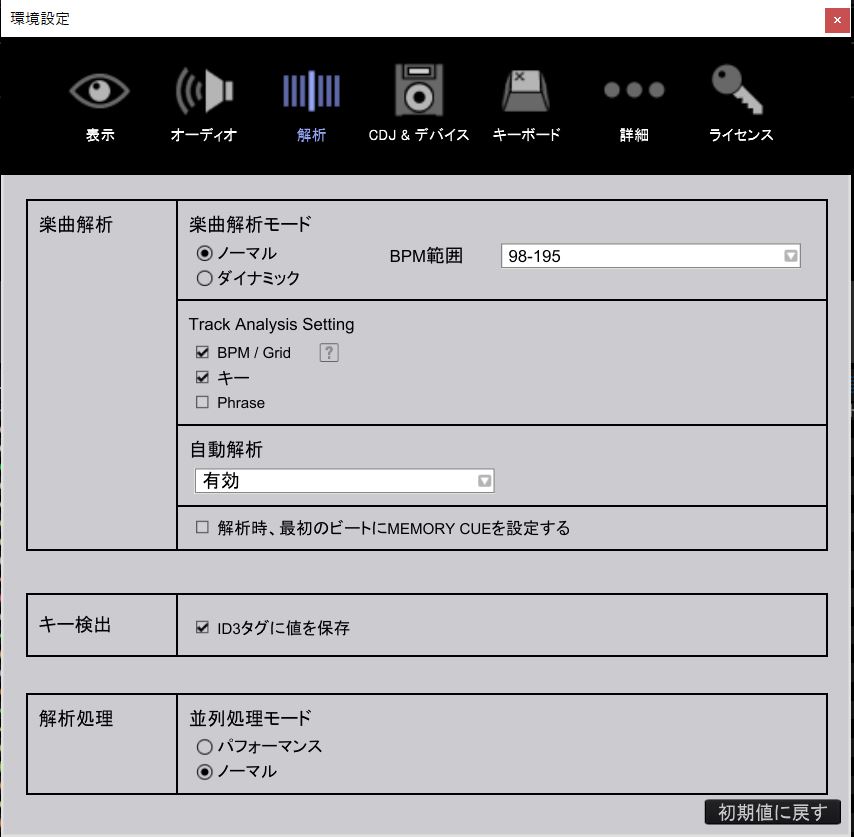
CDJ&デバイス
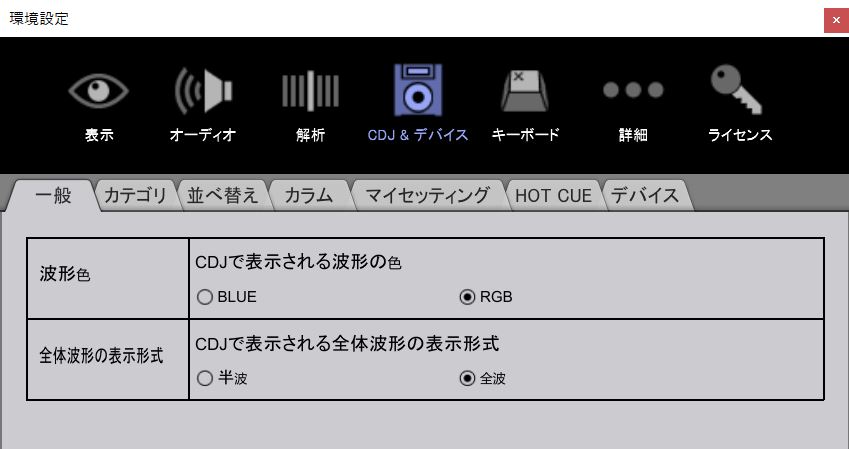
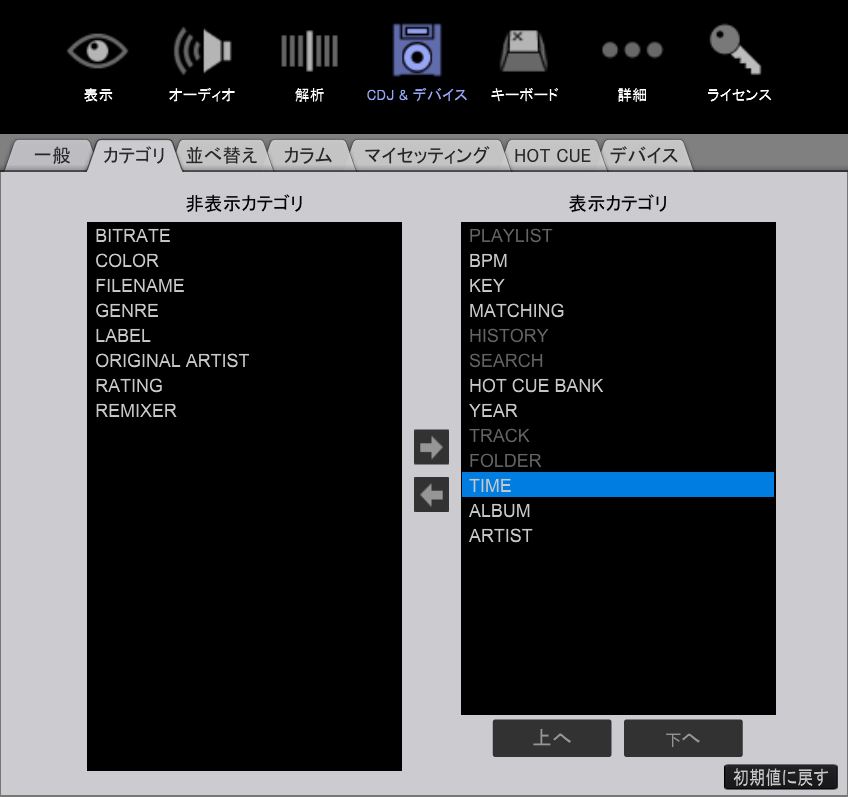
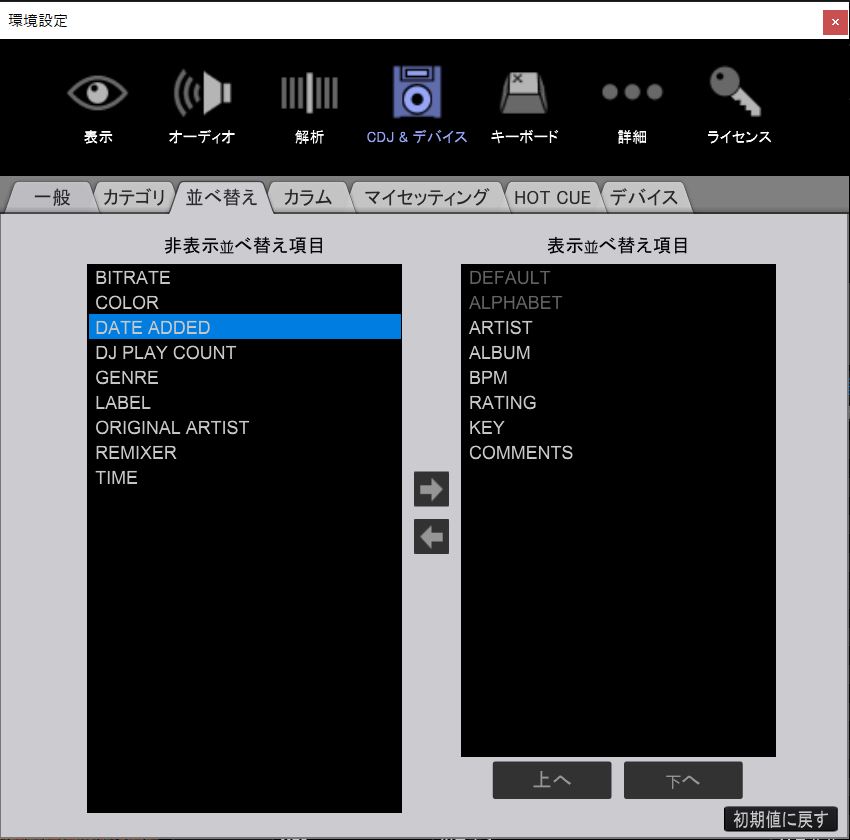
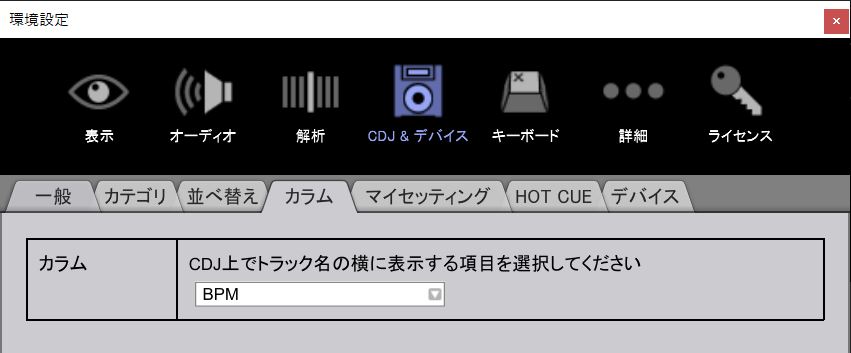
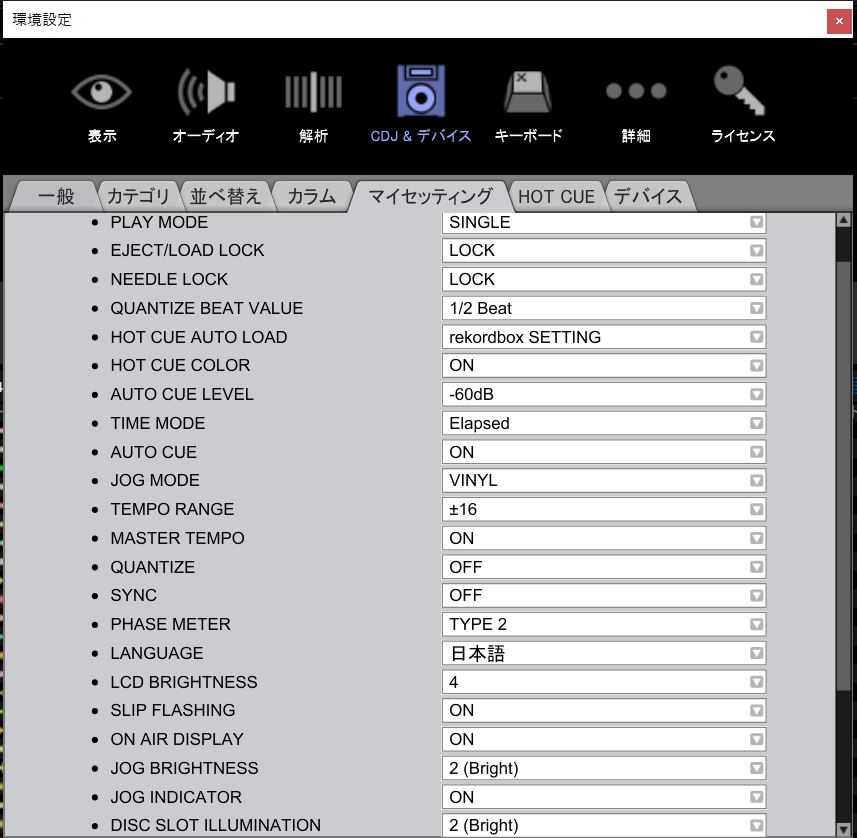
キーボード
各種ショートカットを割り当てることができるのですが、HIDやDDJ-SP1を使っている関係上、あんまり必要としていないので設定してないです。
HOT CUE & デバイス
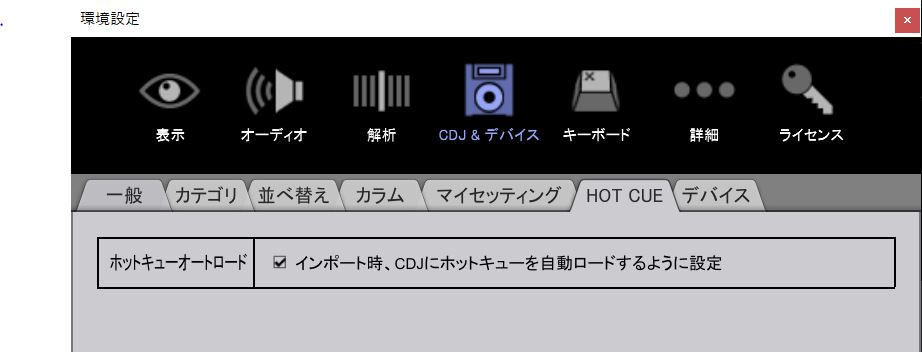
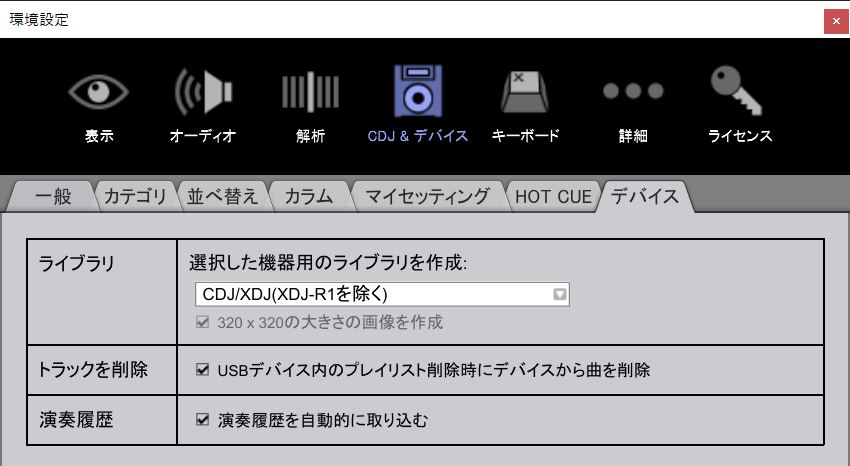
ワンポイントアドバイス
Export modeだけでこの分量になると思っていなかったので、画像の紹介で終わりましたね…
アヘバス管理人が詳細記事を書くまで待てない!という人は公式サイトに説明書という便利なものをおいてあるのでご覧になると良いでしょう。
https://rekordbox.com/ja/support/manual.php
各設定項目について逆引きしたいのであればCtrl+F(MacはCommand+F)を押すことで上記リンクで掲載されているPDF資料の中から検索ができるようになるので、併せて覚えておくと良いでしょう。
まとめ
- Rekordboxの環境設定についての記事
- Export modeとPerfomance modeでは操作できる設定が異なる
- Export modeの設定項目は大きく分けて2つ。ソフトウェア自体の挙動とUSBメモリをCDJで扱った場合についての挙動について設定ができる
- 理屈もわからずいじるのが嫌なら説明書という便利なものがある
- Ctrl+Fを覚えた貴様は今後の人生で百万回くらい使う
